PAINT SHOP PRO
CARAMEL
Pour ce tutoriel, vous aurez besoin du filtre Unlimited II
et des formes prédéfinies MCHT shapes 01 à télécharger ici.
1 - Dézippez les formes et copiez-les dans le dossier formes.
Définissez une couleur de premier plan, foncée et une couleur d'arrière-plan
plus claire dans la même tonalité.
2 - Fichier, Nouveau, 1020 x 300, transparent.
Activez l'outil Pot de peinture et effectuez un clic droit pour remplir avec
la couleur d'arrière-plan.
3 - Effets, Texture, Textile :
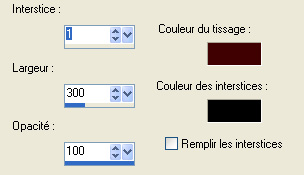
Choisissez la couleur foncé pour la couleur du tissage.
4 - Effets, Unlimited, Tiles and Mirror, Quadrant Mirror.
5 - Image, Ajouter des bordures : 1 pixel, couleur sombre.
6 - Effets, Effets de Distorsion, Distorsion de l'objectif :
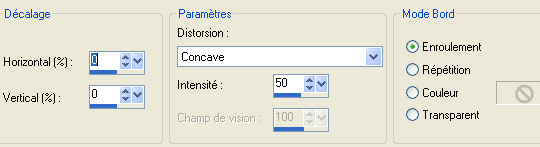
7 - Image, Ajouter des bordures : 1 pixel, couleur sombre.
8 - Activez l'outil Forme, choisissez Shape 2.
Dans la barre d'options, définissez une largeur de 3.
Couleur de premier plan, couleur sombre, arrière-plan, dégradé linéaire à
0°, 1 répétition.
![]()
Calque, Nouveau calque.
Tracez la forme sur la partie gauche en tenant la touche MAJ enfoncée.
Effets, Effets 3D, Ombre portée : 1/1/60/1/noir.
9 - Calque, Dupliquer.
Image, Miroir.
10 - Ajoutez votre signature au centre avec l'outil Texte vectoriel, et le
même dégradé en arrière-plan
Effets, Effets 3D, Ombre portée :
1/1/60/1/noir.
11 - Calque, Fusionner tout,
Fichier, Exporter JPEG optimisé.
©Tous droits réservés
Accueil - Contact - Livre d'or - Tutoriels